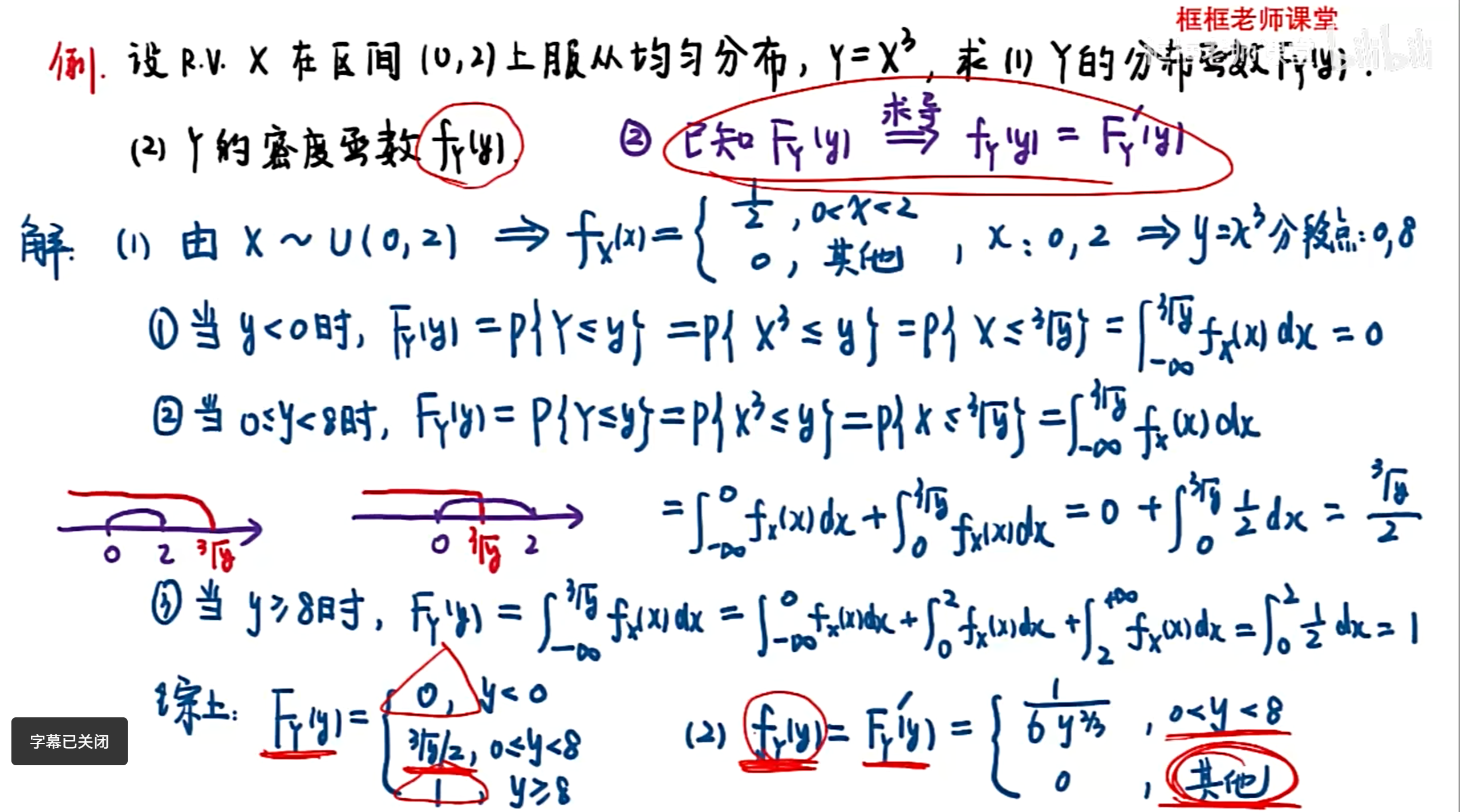这篇文章中,我将逐步介绍如何使用 Vue 和 ECharts 实现一个互动式的地图展示组件,其中支持返回上一层地图、点击查看不同城市的详细信息,以及根据数据动态展示不同的统计信息。
效果图:玩转山东地图:用Echarts打造交互式数据可视化--好玩篇_excharts 山东地图-CSDN博客
我将分为以下几部分进行详细讲解:
- 项目结构与组件基本框架
- ECharts 的基本配置与地图初始化
- 动态加载不同地区地图数据
- 地图交互:点击事件与返回上一层功能
- 自定义 Tooltip 和图标
- 样式与布局调整
1. 项目结构与组件基本框架
首先,定义了一个 Vue 组件 MapComponent,它将负责渲染地图、处理用户交互,并展示传递给它的数据。
<template>
<div class="map_style">
<!-- 返回按钮,只有在有历史记录时显示 -->
<Button
type="primary"
@click="goBack"
class="go_back_index"
v-if="mapStack.length > 1"
>返回</Button>
<!-- 地图容器 -->
<div
ref="chart"
style="height: 100%; width: 100%"
class="chart-container"
></div>
</div>
</template>
在模板中,主要有两个部分:
- 返回按钮: 当
mapStack中有多个历史记录时,返回按钮会显示,用于返回上一层地图。 - 地图容器: 这是 ECharts 渲染地图的地方,通过
ref="chart"获取容器 DOM。
2. ECharts 的基本配置与地图初始化
在 mounted 生命周期钩子中,初始化了 ECharts 图表并注册了地图数据:
mounted () {
this.$nextTick(() => {
this.initChart();
})
window.addEventListener('resize', this.handleResize); // 窗口变化时调整图表大小
}
initChart 方法中,注册了山东省的地图数据并初始化了 ECharts 实例:
initChart () {
// 注册山东省地图
this.$echarts.registerMap('shandong', this.mapData['山东省']);
// 初始化 ECharts 实例
this.chart = this.$echarts.init(this.$refs.chart);
// 监听地图点击事件,点击后进入下一级地图
this.chart.on('click', ({ name }) => {
if (this.mapData[name] && name !== this.currentCity) {
// 进入下一级地图
this.mapStack.push(name);
this.setMapData(name);
}
});
// 设置地图选项
this.setMapData(this.currentCity);
}
3. 动态加载不同地区地图数据
地图数据在 mapData 中以城市名称为键,地图 JSON 文件为值。每个城市的数据可以通过 require 动态加载。例如:
mapData: {
'山东省': require('./shangdong.json'),
'青岛市': require('../json/青岛市.json'),
'济南市': require('../json/济南市.json'),
...
}
4. 地图交互:点击事件与返回上一层功能
当点击地图中的某个城市时,会更新地图为该城市的地图数据,并将当前城市名称加入到 mapStack 中以实现返回功能。goBack 方法会弹出当前城市并加载上一层城市的地图数据。
goBack () {
if (this.mapStack.length > 1) {
this.mapStack.pop(); // 弹出当前城市
this.setMapData(this.mapStack[this.mapStack.length - 1]); // 设置上一城市的数据
}
}
5. 自定义 Tooltip 和图标
地图上的每个城市展示的数据通过 tooltipFormatter 方法进行自定义格式化,显示每个城市的相关信息,如总用户数、平均积分、平均时长等。
tooltipFormatter (params) {
const marker = `<span style="display:inline-block;margin-right:5px;border-radius:10px;width:10px;height:10px;background-color:#284979;"></span>`;
const cityName = `<h3>${(params.data && params.data.name) || params.name || '暂无单位'}</h3>`;
const totalUser = marker + '人数:' + (params.data && params.data.totalUser || 0) + '<br />';
const score = marker + '平均积分:' + (params.data && params.data.score || 0) + '<br />';
const duration = marker + '平均时长:' + (params.data && params.data.duration || 0);
return cityName + totalUser + score + duration ;
}
这段代码通过判断 params.data 是否存在,动态生成显示城市信息的 HTML 格式。
6. 样式与布局调整
对于地图组件的样式,使用了 scoped 样式进行隔离,确保组件的样式不会污染到其他部分:
.map_style {
position: relative;
height: 100%;
width: 100%;
}
.go_back_index {
position: absolute;
top: 10px;
left: 10px;
z-index:999;
}
.chart-container {
border-radius: 10px;
overflow: hidden;
}
map_style类定义了组件的外部容器样式,确保其占满父容器。go_back_index类定义了返回按钮的位置,确保它在页面的左上角,且z-index很高,以便始终显示在其他内容之上。chart-container类定义了地图容器的外观,给它设置了圆角和隐藏溢出部分的效果。
总结:
文章介绍了如何使用 Vue 和 ECharts 实现一个交互式地图组件。通过以下几个步骤实现了地图的基本功能:
- 初始化 ECharts 和地图数据;
- 支持返回上一层地图的功能;
- 根据点击的城市动态加载该城市的地图和数据;
- 自定义地图的 Tooltip,展示城市的相关统计信息;
- 对组件进行了样式和布局的优化,确保地图组件可以灵活适应不同的屏幕尺寸。
通过组件,可以灵活地展示不同城市或地区的数据,并允许用户点击进入查看更详细的统计信息。